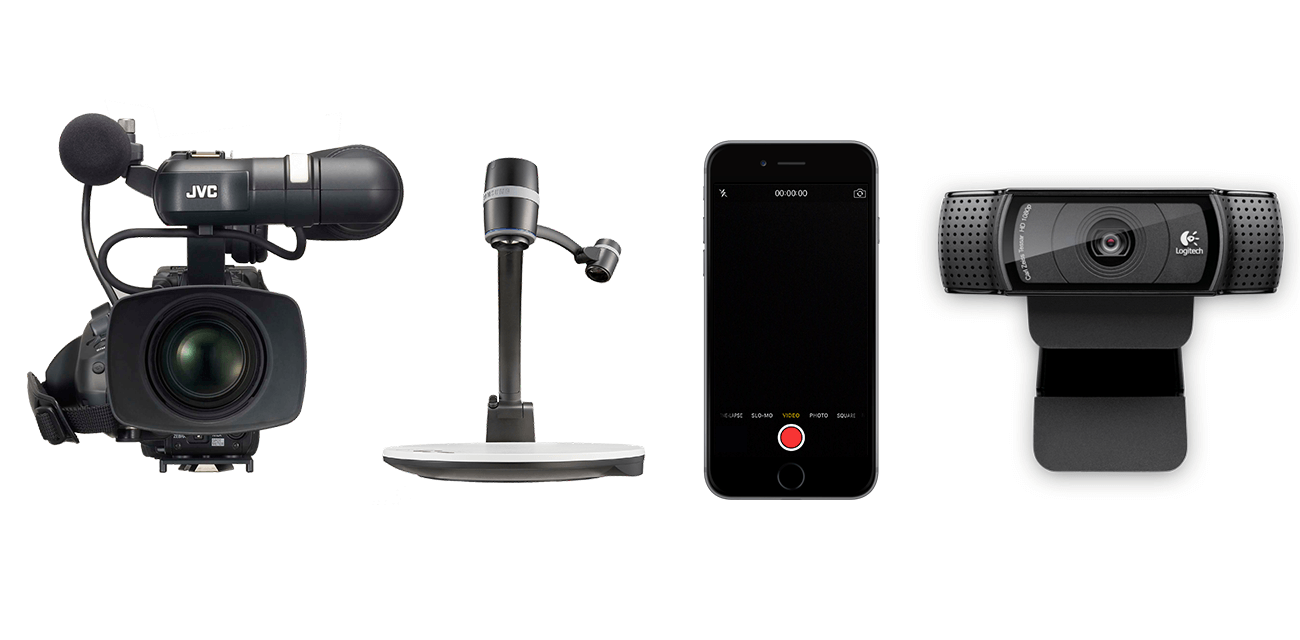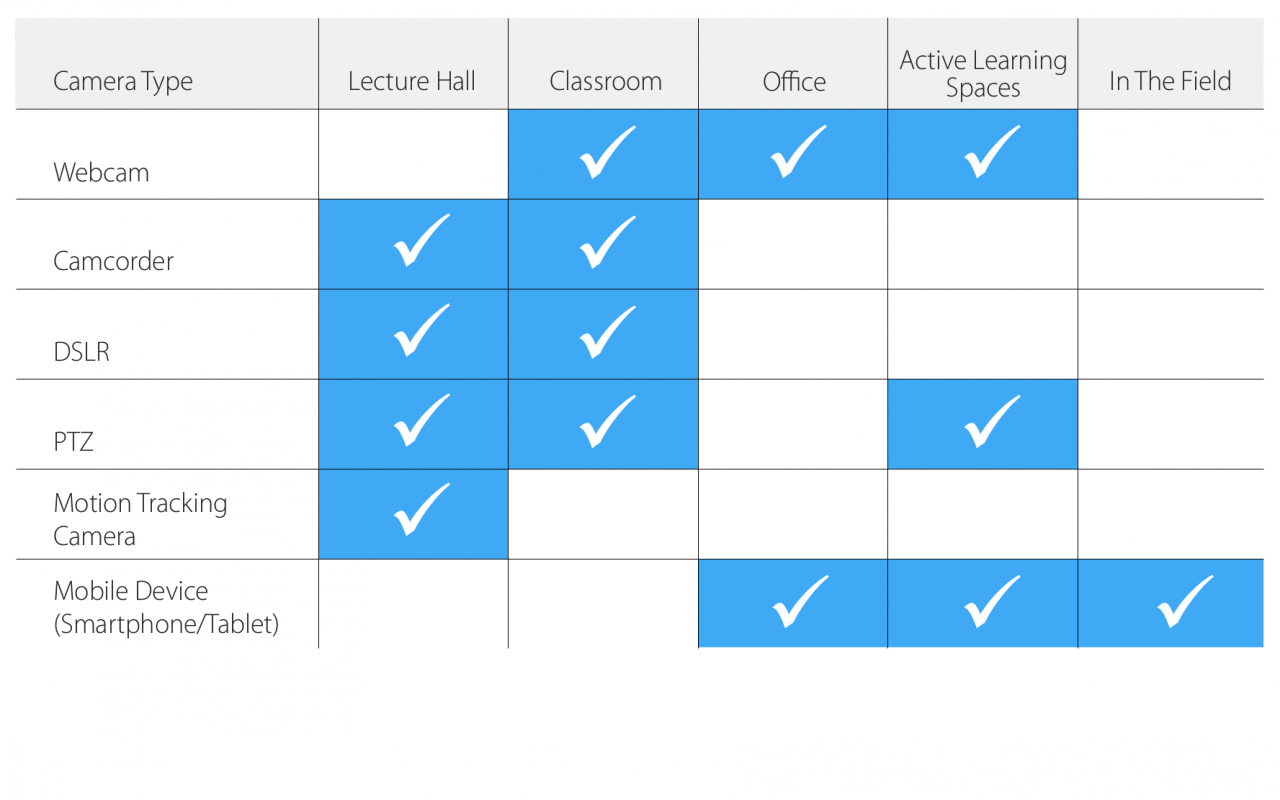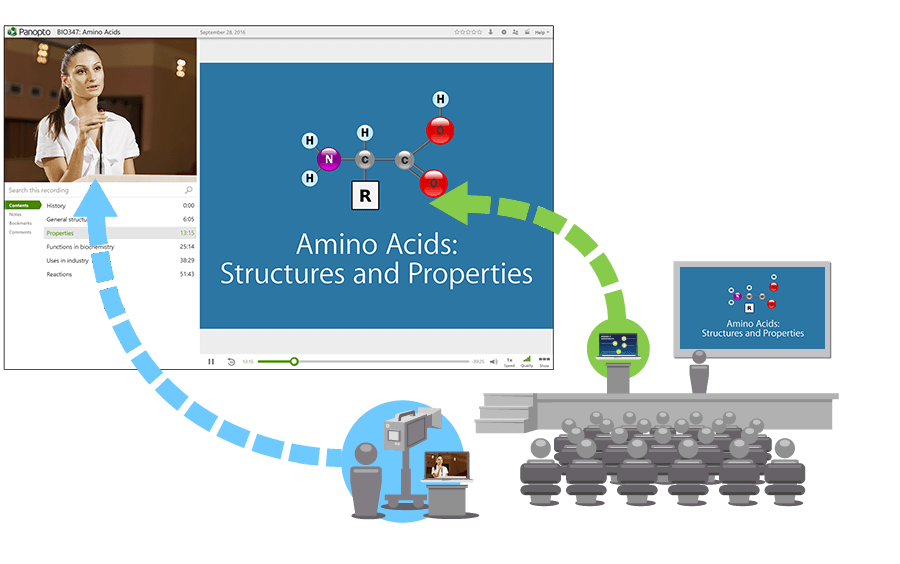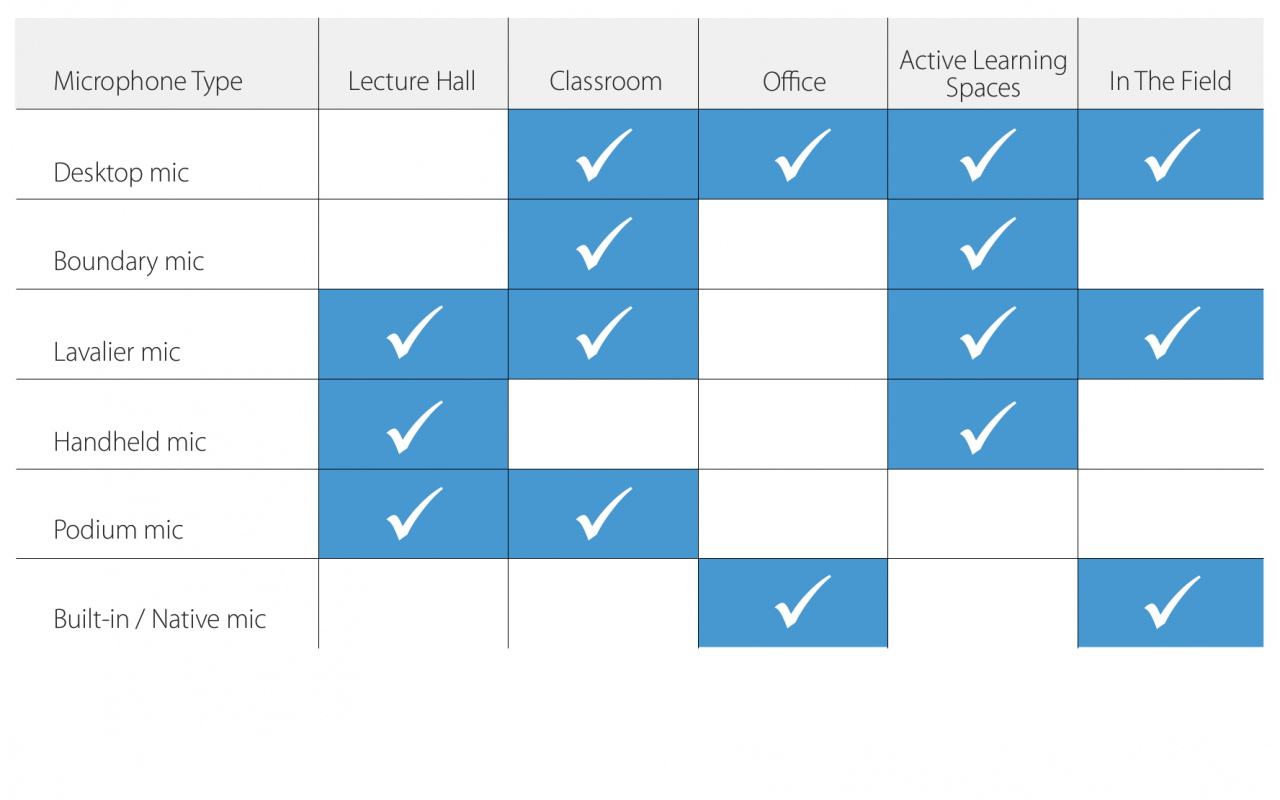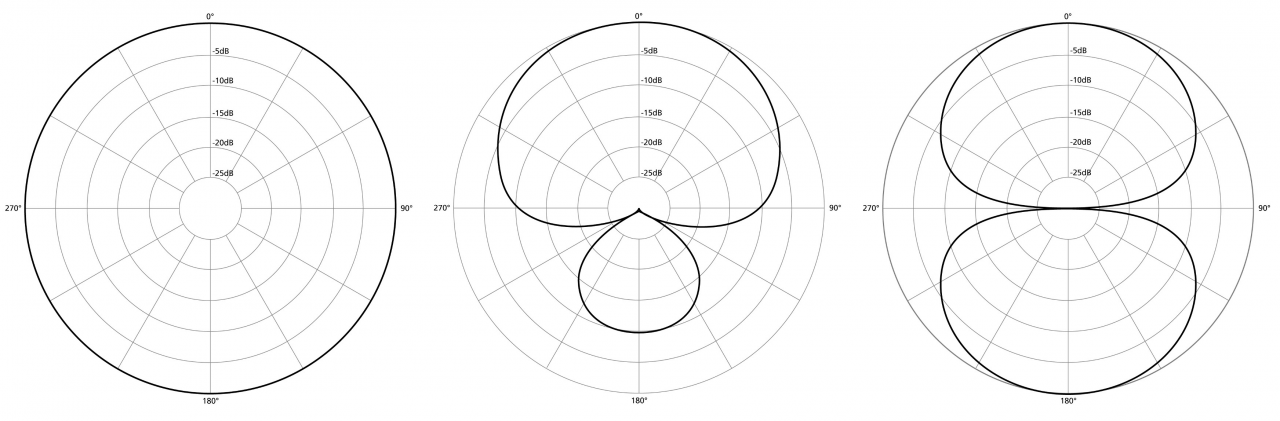- 학술 기술
완전한 강의 캡처 장비 가이드
오늘날의 강의 캡처 시스템 을 사용하면 스위치를 가볍게 누르는 것만으로 거의 모든 공간에 비디오를 제공 할 수 있습니다. 대형 강당에서 소규모 강의실에 이르기까지 또는 전용 실험실과 실습 공간에서 교수 사무실에 이르기까지 적절한 소프트웨어를 컴퓨터에 다운로드하고 카메라를 USB 포트에 연결하는 것만 큼 간단하게 기본 비디오 캡처 설정을 만들 수 있습니다.
그러나 그렇다고 강의 캡처가 모든 인스턴스에서 동일한 방식으로 배포 될 수 있거나 배포되어야한다는 의미는 아닙니다. 최상의 결과를 얻으려면 프로비저닝하는 각 룸에서 실제 녹화를 계획하는 것이 좋습니다.
지난주 1 부 에서는 녹화 할 장소와 내용에 대한 강의 캡처 설정 고려 사항을 다루었습니다. 이번 주에는 필요한 AV 장비와 특정 회의실 및 용도에 적합한 도구를 선택하는 데 도움이되는 기술적 고려 사항에 대해 알아 봅니다. 가이드 전체를 읽고 싶거나 전자 책 버전을 선호하는 경우 여기 에서 캠퍼스 어디에서나 강의 캡처 설정에 대한 50 페이지 이상의 가이드를 다운로드 할 수 있습니다.
강의를 녹음하려면 어떤 장비가 필요합니까?
SECTION 1: Lecture Capture 컴퓨터
강의 캡처 장비의 경우 기본은 간단합니다. 강의 캡처를 위해 구성된 컴퓨터와 컴퓨터에 연결할 오디오 및 비디오 녹화 장치, 온라인 스크린 레코더가 필요합니다.
강의 캡처 소프트웨어를 사용하면 강사가 랩톱이나 모바일 장치만으로 기본 비디오 콘텐츠를 녹화 할 수 있지만 대부분의 대학은 고정 된 강의 캡처 시스템으로 캠퍼스의 강의실을 제공합니다. 이러한 시스템은 교사가 단순히 걸어 들어가서 연결하고 녹음을 누르는 기성 녹음 환경을 교사에게 제공합니다. 강의 캡처 시스템은 강의실 비디오에서 일관된 품질을 보장하고 발표자가 잠재적으로 복잡한 실내 AV 설정을 배우고 조정할 필요를 최소화합니다.
아래에서는 강의 캡처 컴퓨터를 구축하는 것과 랙 장착형 강의 캡처 기기를 구입하는 등 강의 캡처 설정의 중추 옵션을 비교합니다. 그런 다음 설정을 위해 비디오 카메라, 마이크, 캡처 카드 및 기타 액세서리와 같은 주변 장치를 선택할 때 고려해야 할 특정 기능에 대해 알아 봅니다.
1. 강의 캡처 컴퓨터
인룸 강의 캡처 시스템의 핵심은 비디오 캡처 소프트웨어를 실행하고 연결된 교실 장치에서 AV 피드를 잡는 강의 캡처 컴퓨터이다. 강의 캡처 컴퓨터는 사용자 정의된 데스크탑이거나 플러그 앤 플레이 랙 마운트 어플라이언스로 구매할 수 있습니다. 각 접근 방식의 이점에 대해 설명하겠지만 먼저, 일반적으로 강의 캡처 컴퓨터에 들어가는 구성요소를 살펴보도록 하겠습니다.
강의 캡처 컴퓨터에 들어가는 것은 무엇입니까?
강의 캡처 컴퓨터는 일반적으로 비디오 캡처 소프트웨어가 설치되어 있고 AV 피드를 캡처하고 동기화하기위한 적절한 포트가있는 중급에서 고급 컴퓨터입니다.
일반적으로 강의 캡처 컴퓨터에는 다음 구성 요소가 있습니다.
- 미드 레인지에서 하이 엔드까지의 마이크로 프로세서
- 비디오 파일의 스토리지를 지원하는 대용량 내부 스토리지 용량
- 이더넷 연결
- USB 2.0, 3.0 또는 3.1 (Type-C) 포트
- 비디오 입력 포트 (HDMI, DVI, SDI, VGA 및 아날로그의 일부 조합)
- 비디오 출력 포트 (일반적으로 HDMI, DVI, DisplayPort 또는 VGA)
- 마이크 및 라인 오디오 용 오디오 입력 및 출력 포트
맞춤형 데스크탑 컴퓨터를 사용하거나 랙 마운트 어플라이언스를 구매하기위한 선택은 다음에 따라 크게 달라집니다.
- 기존 인프라
- 예산
- 기술이 변경됨에 따라 업그레이드하고자 하는 고객
옵션 1: 데스크탑 컴퓨터 사용자 정의
기성 데스크탑 컴퓨터를 사용자 지정하는 것이 일반적으로 가장 유연한 솔루션이며 일반적으로 비용이 저렴합니다. 트레이드 오프는 각 컴퓨터를 개별적으로 설정해야하므로 일반적으로 팀의 시간입니다.
몇 가지 중요한 고려사항:
기존 장비 :
많은 강의실에는 비교적 간단한 몇 가지 업그레이드로 강의 캡처를 위해 프로비저닝 할 수있는 컴퓨터가 이미 장착되어 있습니다. 대부분의 경우 비디오 캡처 소프트웨어를 추가하고 잠재적으로 비디오 캡처 카드를 업그레이드하는 것이 랙 장착형 어플라이언스로 전환하는 것보다 일반적으로 더 경제적입니다.
예산:
일반적으로 각 $ 1000 미만의 비용으로 기존 데스크톱 컴퓨터를 구축하거나 업그레이드 할 수 있습니다.
업그레이드 유연성 :
비디오 기술이 변경 될 수있는 속도를 감안할 때 맞춤형 데스크탑은 종종 운영 체제, 드라이버, 데스크탑 응용 프로그램, 메모리, 하드 드라이브, 비디오 카드 및 기타 내부 구성 요소를 업그레이드 할 수있는 더 많은 유연성을 제공합니다.
옵션 2 : 강의 캡처를위한 랙 마운트 어플라이언스 구입
특별히 제작 된 랙 마운트 강의 캡처 기기는 즉시 사용할 수 있으므로 일반적으로 빠르고 쉽게 설정할 수 있습니다. 일반적으로 맞춤형 데스크탑보다 더 비싼 옵션이지만 일부 랙 마운트 어플라이언스는 유연성과 기존 AV 설정에 더 잘 맞을 수 있습니다.
특수 제작 된 어플라이언스로 강의실을 프로비저닝하기위한 몇 가지 고려 사항 :
기존 인프라 :
교실에 이미 랙 장착 장비가 준비되어있는 경우 특별히 제작 된 강의 캡처 기기가 선호되는 경우가 많습니다. 랙이 인접한 공간에있는 경우 비디오, 오디오 및 데이터 케이블이 더 긴 길이에서 신호 저하를 겪을 수 있으므로 케이블 물류 및 신호 부스터를 계획해야합니다.
예산:
전용 비디오 캡처 어플라이언스는 일반적으로 개당 3,000달러에서 20,000달러에 달합니다. 어플라이언스에 포함된 특정 기능은 공급업체마다 다르므로 솔루션 제공업체에 프로세서, 하드 드라이브, 비디오 및 오디오 캡처 기능의 사양, 비디오 및
오디오 출력 옵션, 자동화 및 원격 제어 기능에 대해 자세히 알아보세요.
업그레이드 유연성 :
대부분의 최신 강의 캡처 어플라이언스는 Wintel 아키텍처를 기반으로하므로 운영 체제, 메모리, 하드 드라이브 및 기타 내부 구성 요소를 쉽게 업그레이드 할 수 있습니다. 다른 어플라이언스는 쉽게 수정할 수없는 임베디드 시스템을 사용하여 구축됩니다. 이는 일반적으로 장치의 수명을 제한하거나 최소한 업그레이드를 받으려면 오래된 기기를 강의 캡처 제공 업체에 배송해야합니다. 어플라이언스를 배송하는 데 필요한 시간과 그에 따른 강의 캡처 시스템의 다운 타임 외에도 이러한 보상 판매 업그레이드에는 연간 유지 관리 비용이 증가하는 경우가 많습니다.
Seneca의 Panopto 인증 비디오 캡처 어플라이언스
옵션 3: Lecture 캡처를 위한 교수형 랩탑 활용
강의실에는 전용 영상 캡처 컴퓨터가 없는 상태에서 강사가 개인 노트북에 강의 캡처 소프트웨어를 설치한 후 카메라, 마이크, 외부 캡처 카드 등 AV 기기를 연결할 수 있다.
이는 많은 교실로 확장할 수 있는 빠르고 유연한 설치 옵션입니다. 그러나 발표자는 주변 장치를 연결할 수 있어야 하며 강의 캡처 소프트웨어를 사용하는 방법에 대한 지식이 있어야 합니다.
>> 원격 녹화 및 예약
 하나의 소프트웨어 기반 강의 캡처 기능으로 발표자와 AV 팀 모두에게 매우 간단하게 녹음 할 수 있습니다 (원격 녹음). 강의 캡처 소프트웨어 제공 업체가이 기능을 제공하는 경우 기술 팀은 웹 브라우저 또는 스마트 폰을 사용하여 어디서나 강의 녹음을 예약하고 관리 할 수 있습니다.
하나의 소프트웨어 기반 강의 캡처 기능으로 발표자와 AV 팀 모두에게 매우 간단하게 녹음 할 수 있습니다 (원격 녹음). 강의 캡처 소프트웨어 제공 업체가이 기능을 제공하는 경우 기술 팀은 웹 브라우저 또는 스마트 폰을 사용하여 어디서나 강의 녹음을 예약하고 관리 할 수 있습니다.
교수진 및 비전문 발표자 : 원격 제어 인터페이스가있는 모바일 앱은 모든 스마트 폰을 실내 AV 장비를 제어 할 수있는 안전한 터치 패널로 전환합니다. 이 인터페이스는 캠퍼스 내 여러 강의실에있는 여러 장치에 대한 제어를 표준화합니다. 강의가 어떻게 작동하는지 잘 모르기 때문에 강의 녹음을 피한 사람에게 완벽한 솔루션입니다.
AV 팀의 경우 : 원격 녹화는 작업 부하를 줄일 수있는 잠재력이있어 특정 교실에서 미리 녹화를 예약 할 수 있습니다. 몇 번의 클릭만으로 한 학기 동안 단일 이벤트 또는 반복되는 주간 강의를 안전하게 예약 할 수 있습니다. 비디오 소스를 선택하고, 녹화 품질을 설정하고, 녹화를 라이브 스트리밍할지 여부를 선택하여 녹화 캡처 방법을 제어 할 수도 있습니다.
또한 AV 팀은 원격 녹화 기능을 사용하여 녹화 상태를 안전하게 모니터링하고 라이브 녹화를 미리보고 오디오 레벨을 확인할 수 있습니다. 한 원격 위치에서 캠퍼스 전체의 녹화 상태를 확인하여 예정된 녹화가 계획대로 진행되고 있는지 확인할 수 있습니다.
2. 강의 캡처 용 비디오 녹화 장비
이상적인 세상에서 단일 카메라 모델은 모든 학습 공간의 요구 사항을 충족합니다.
이 완벽한 올인원 카메라는 모든 교실의 크기와 설정을 수용 할 수 있도록 팬, 틸트 및 줌 (PTZ)을 지원합니다. 다양한 조명 조건에서 부드러운 방송 품질의 비디오를 제공합니다. 연단에 맞추거나 벽에 조심스럽게 장착 할 수있는 작은 폼 팩터를 가질 것입니다. 그 비용은 캠퍼스 전체의 모든 교실에 대해 하나 (또는 그 이상)를 구입하는 것을 금지하지 않습니다. 물론 표준 USB 포트에 직접 연결하여 비디오 캡처 카드가 필요하지 않습니다. 이 올인원 카메라를 대량 구매하여 상당한 할인을받을 수 있으며 모든 학습 공간에서 동일한 카메라 모델을 프로비저닝하여 시간을 절약 할 수 있습니다.
물론, 이 카메라는 아직 존재하지 않지만, 최근의 4K, 60프레임 (fps) USB 웹캠, 스마트폰 카메라의 진보를 통해 이 미래의 모습을 엿볼 수 있다.
올인원 카메라가 도착할 때까지 선택권이 있습니다. 다행히도 예산과 관련하여 최근 몇 년 동안 최고 품질의 카메라 비용이 크게 감소했으며 가장 저렴한 장치의 성능도 상당히 증가했습니다.
"최고의"카메라는 교실 크기, 사용 가능한 조명, 기존 인프라, 코스 별 요구 사항 및 발표자 물류에 따라 교실마다 다를 수 있습니다. 예를 들어, 고급 PTZ 카메라는 게스트 프레젠테이션 및 라이브 이벤트에 자주 사용되는 대형 강의실에 가장 적합한 선택 일 수 있으며, 일부 소규모 교실에서는 소비자 용 캠코더 또는 웹캠으로 충분할 수 있습니다.
각 학습 공간에 대한 옵션을 고려할 때 모든 강의 캡처 카메라의 목표는 학생 시청 경험을 향상시키기에 충분한 충실도로 교실 환경을 재현하는 것입니다. 신중하게 준비된 비디오 카메라는 학생들이 수 마일 떨어진 곳에서 시청하는 경우에도 마치 교실에있는 것처럼 느끼도록 도와줍니다.
시장에 나와있는 비디오 카메라의 주요 범주를 살펴보고, 상대적인 강점을 비교하고, 특정 공간에 대해 서로를 선택할 수있는 이유에 대해 논의 해 보겠습니다.
웹캠 | 캠코더 | DSLR 카메라 | PTZ 카메라 | 모션 추적 카메라 | IP 카메라 | 모바일 장치 | 특수 카메라
웹캠
 웹캠은 노트북에 내장되어 있거나 USB 연결을 통해 외부에 연결되는 소형 비디오 카메라입니다. 최근 몇 년 동안 웹캠은 60fps를 지원하는 로지텍 C922와 최대 4K 해상도를 지원하는 로지텍 Brio와 같은 모델로 놀랍도록 강력해졌습니다. 많은 웹캠이 오디오도 녹음하지만, 현재 캡처되는 오디오의 품질은 모델마다 크게 다르지만
웹캠은 노트북에 내장되어 있거나 USB 연결을 통해 외부에 연결되는 소형 비디오 카메라입니다. 최근 몇 년 동안 웹캠은 60fps를 지원하는 로지텍 C922와 최대 4K 해상도를 지원하는 로지텍 Brio와 같은 모델로 놀랍도록 강력해졌습니다. 많은 웹캠이 오디오도 녹음하지만, 현재 캡처되는 오디오의 품질은 모델마다 크게 다르지만
모델마다 매우 다양합니다.
그들이 좋은 점
웹캠은 작고 밝은 공간에서 부드럽고 선명한 비디오를 생성 할 수 있습니다. 이 저렴한 카메라는 조명이 충분한 작은 방이나 사무실 환경에서 자신을 녹화하는 강사에게 이상적입니다.
그들이 좋지 않은 것
웹캠의 작은 센서는 다양한 조명 시나리오를 잘 처리하지 못합니다. 조명이 어두우면 노이즈가 발생하고 비디오가 끊기 며 백라이트는 일반적으로 발표자를 노출이 부족합니다. 또한보다 전문적인 녹화를 원하는 경우 고급 카메라에서와 같은 피사계 심도 (DOF)를 얻을 수 없습니다. 웹캠은 규모가 작고 조명이 밝은 교실에서 기본 솔루션으로 작동 할 수 있지만 대형 강의실에는 권장되지 않습니다.
가격 범위
강의 캡처를위한 고품질 USB 웹캠은 일반적으로 $ 30에서 $ 100 사이입니다. 이러한 예산 편의성 덕분에 USB 웹캠은 뒤집힌 강의실을위한 완벽한 비디오 도구이자 화이트 보드의 클로즈업 또는 수업 중 데모를 캡처하기위한 이상적인 보조 비디오 소스가됩니다.
캠코더
 소니 핸디캠이나 캐논 VIXIA 시리즈 카메라와 같은 휴대용 비디오 캠코더는 웹캠보다 더 많은 기능과 고급 기능을 갖추고 있습니다. 캠코더 렌즈는 일반적으로 8배에서 60배까지 줌 기능을 제공합니다. 또한 이 카메라는 웹캠보다 센서가 크고 다이내믹 레인지가 넓어 저조도 상황에서 더 나은 성능을 발휘합니다. 그리고 캠코더는 일반적으로
소니 핸디캠이나 캐논 VIXIA 시리즈 카메라와 같은 휴대용 비디오 캠코더는 웹캠보다 더 많은 기능과 고급 기능을 갖추고 있습니다. 캠코더 렌즈는 일반적으로 8배에서 60배까지 줌 기능을 제공합니다. 또한 이 카메라는 웹캠보다 센서가 크고 다이내믹 레인지가 넓어 저조도 상황에서 더 나은 성능을 발휘합니다. 그리고 캠코더는 일반적으로
는 녹화물의 일관성을 보장하기 위해 화이트 밸런스와 노출을 더욱 세밀하게 제어할 수 있습니다.
그들이 좋은 점
삼각대, 벽 또는 천장에 장착하거나 카메라 오퍼레이터를 사용하는 경우에도 캠코더는 대부분의 표준 강의실 및 강의실에서 강의를 녹화하는 데 적합합니다. 이 카메라는 멀리서 발표자를 확대 할 수있는 유연성과 함께 고품질 비디오를 제공합니다.
그들이 좋지 않은 것
캠코더는 다양한 범위와 다용도 성을 제공하지만 기존의 뒤집힌 강의실 레코딩에는 과잉입니다. 예를 들어, 교직원이 사무실 환경에서 자신을 녹화하는 경우 이러한 유형의 카메라가 필요하지 않으며 덜 복잡한 것을 선호 할 것입니다. 또한 캠코더는 AV 팀이 패닝, 틸팅 및 줌을 원격으로 제어 할 수있는 기능을 제공하지 않습니다. 이로 인해 대형 강의실을위한 벽 또는 천장 마운트 옵션으로서 캠코더의 매력이 떨어질 수 있습니다.
가격 범위
강의 캡처를위한 고품질의 소비자 등급 캠코더는 일반적으로 $ 300에서 $ 1000 사이입니다. 많은 기관에서 이것은 녹음 품질과 가격의 적절한 조합이 될 것이며, 새로운 방을 프로비저닝 할 때 이동하는 옵션이 될 것입니다. 소니 HXR-NX100 또는 Canon XF200 HD와 같은 더 높은 품질의 고급 전문가 용 캠코더의 경우 일반적으로 $ 1000에서 $ 3000 사이입니다.
캠코더 자체와 함께 캠코더를 강의 캡처 컴퓨터에 연결하려면 캡처 카드에 투자해야 할 수도 있습니다. 캡처 카드에 대한 자세한 내용은 비디오 녹화 장치를 강의 캡처 시스템 에 연결 섹션을 확인하십시오.
DSLR 카메라
 디지털일안반사반사식 (DSLR) 카메라는 여전히 사진에 이름을 올렸지만, 최근에는 고화질 비디오 캡처를 위한 경쟁자가 되기도 했다. 이들 교환 가능한 렌즈 카메라는 캠코더보다 훨씬 더 큰 센서를 사용하여, 어려운 조명 조건에서 고품질 비디오를 보다 쉽게 포착할 수 있고, 더 많은 영화적 심도를 달성할 수 있게 한다.
디지털일안반사반사식 (DSLR) 카메라는 여전히 사진에 이름을 올렸지만, 최근에는 고화질 비디오 캡처를 위한 경쟁자가 되기도 했다. 이들 교환 가능한 렌즈 카메라는 캠코더보다 훨씬 더 큰 센서를 사용하여, 어려운 조명 조건에서 고품질 비디오를 보다 쉽게 포착할 수 있고, 더 많은 영화적 심도를 달성할 수 있게 한다.
그들이 좋은 점
DSLR은 믿을 수 없을 정도로 고품질의 전문가 수준의 비디오를 생성 할 수 있습니다. 삼각대에 설치하거나 고정 된 설정으로 벽이나 천장에 장착하여 강의 및 게스트 프레젠테이션을 녹음 할 수 있습니다. 그들은 또한 훌륭한 녹음 스튜디오 카메라를 만듭니다.
그들이 좋지 않은 것
DSLR은 독특한 짐승입니다. 줌 범위는 일반적으로 많은 캠코더보다 적은 4 배에서 10 배까지입니다. 따라서 가장 큰 강의실에는 이상적이지 않습니다. 또한 대부분의 DSLR 렌즈는 줌이 원활하지 않으며 캠코더와 마찬가지로 팬 및 줌 기능을 원격으로 제어 할 수 없습니다. 결과적으로 카메라 운영자에게 최선의 선택이 아닌 경우가 많습니다. 가격 때문에 DSLR은 대부분의 소규모 강의실에서 과잉입니다.
가격 범위
풀 프레임 센서와 교체 가능한 렌즈가있는 고화질 1080p 또는 4k DSLR 카메라의 가격은 $ 1,200에서 $ 3,000 사이입니다 (추가 렌즈는 일반적으로 추가 비용).
PTZ 카메라
 팬-틸트-줌 (PTZ) 카메라의 특징은 방향과 줌을 원격으로 제어 할 수 있다는 것입니다. Sony SRG-120DH 및 SRG-300H와 같은 카메라는 벽 또는 천장에 장착 된 다음 무선 리모컨, 실내 AV 제어 시스템 (예 : Crestron) 또는 조이스틱 컨트롤러로 제어됩니다. 이 카메라는 줌 범위가 넓으며 대부분의 최신 PTZ 모델은 60fps에서 1080p로 우수한 품질의 비디오를 캡처합니다.
팬-틸트-줌 (PTZ) 카메라의 특징은 방향과 줌을 원격으로 제어 할 수 있다는 것입니다. Sony SRG-120DH 및 SRG-300H와 같은 카메라는 벽 또는 천장에 장착 된 다음 무선 리모컨, 실내 AV 제어 시스템 (예 : Crestron) 또는 조이스틱 컨트롤러로 제어됩니다. 이 카메라는 줌 범위가 넓으며 대부분의 최신 PTZ 모델은 60fps에서 1080p로 우수한 품질의 비디오를 캡처합니다.
그들이 좋은 점
PTZ 카메라는 거의 모든 교실이나 강의실에서 사용할 수 있습니다. 원격 제어 기능을 통해 카메라 작업자가 필요한 대형 강당에서 중요한 이벤트 및 게스트 프레젠테이션에 이상적입니다. 또한 다목적 공간, 실험실 및 시뮬레이션 공간에서 녹화 할 수있는 많은 유연성을 제공합니다.
그들이 좋지 않은 것
이러한 카메라는 비용과 기능 측면에서 소규모 교실에 과도하게 사용할 수 있습니다. 그리고 고정 된 설정으로 PTZ 카메라는 교실, 강당 및 실험실과 같은 전통적인 학습 공간 외부에서 사용하기위한 것이 아닙니다.
가격 범위
고품질 PTZ 카메라는 약 $ 1,200에서 $ 3,300까지 다양합니다. 경우에 따라 카메라 외에 원격 컨트롤러를 구입해야 할 수도 있으므로 이러한 카메라의 총 비용에이를 고려하십시오.
모션 추적 카메라
 iSmart 강의 추적 카메라 (LTCA2001N)와 같은 모션 추적 카메라는 녹화 중에 운영자가 수동으로 카메라를 패닝 할 필요없이 발표자가 이동하는 동안 자동으로 따라갈 수있는 혁신적인 PTZ 카메라입니다. iSmart 카메라는 안면 인식 및 동작 감지 기술을 사용하여 강의실 앞을 돌아 다니는 발표자를 따라갑니다.
iSmart 강의 추적 카메라 (LTCA2001N)와 같은 모션 추적 카메라는 녹화 중에 운영자가 수동으로 카메라를 패닝 할 필요없이 발표자가 이동하는 동안 자동으로 따라갈 수있는 혁신적인 PTZ 카메라입니다. iSmart 카메라는 안면 인식 및 동작 감지 기술을 사용하여 강의실 앞을 돌아 다니는 발표자를 따라갑니다.
그들이 좋은 점
모션 추적 카메라는 발표자가 걸어 다닐 수있는 더 큰 강의실을 위해 제작되었습니다. 발표자를 따라 가면 이러한 카메라는 일반적으로 더 좁은 시야를 캡처합니다. 이것은 전체 발표 영역이나 무대를 포착하는 더 넓은 시야에 비해 강의의 더 매력적인 장면을 만듭니다.
그들이 좋지 않은 것
이 기술은 가격이 비싸기 때문에 많은 표준 강의실 및 강의 공간에 적합하지 않습니다. 마찬가지로, 회의실에서 발표자가 이동해야하는 공간이 제한되어 있거나 강사가 발표 할 때 연단 뒤에 머무르는 경향이 있다면이 기술에 더 많은 비용을 투자 할 가치가 거의 없습니다.
가격 범위
iSmart 강의 추적 카메라는 $ 6,000부터 시작합니다.
IP 카메라
IP 또는 인터넷 프로토콜은 로컬 네트워크 또는 인터넷을 통해 비디오를 전송하고 수신할 수 있다. 이러한 유형의 카메라는 보안 및 감시에 가장 일반적으로 사용되며 일부 초기의 강의 캡처 설치에서 일반적인 선택이었습니다. 보안 인프라의 일부로 설치된 IP 카메라는 때때로 강의 캡처를 지원하도록 재구성되거나 재구성될 수 있습니다.
그들이 좋은 점
가능한 경우 IP 카메라의 용도를 변경하거나 업데이트하면 이러한 장치가 이미 설치된 공간을 프로비저닝 할 때 새 카메라를 구입하지 않아도됩니다. 먼저 기존 IP 카메라가 사용중인 강의 캡처 소프트웨어와 호환되는지 확인해야합니다. 그런 다음 일반적으로 강의 캡처 소프트웨어가 이러한 카메라를 인식 할 수 있도록 드라이버를 설치하기위한 약간의 추가 설정이 있습니다.
그들이 좋지 않은 것
새로운 강의 캡처 설치에는 IP 카메라를 사용하지 않는 것이 좋습니다. 일반적으로 강의 캡처를 위해 설정하기 쉬운 저렴한 가격의 고품질 카메라 옵션이 있습니다.
가격 범위
IP 카메라는 기능에 따라 수백 달러에서 수천 달러까지 다양합니다. 더 높은 해상도, 유연한 팬, 틸트 및 줌 기능, 기타 고급 기능을 갖춘 모델은 일반적으로 각각 $ 1000 이상입니다.
스마트 폰 및 태블릿 카메라
 오늘날 대부분의 사람들은 이미 코스 내용을 기록 할 수있는 스마트 폰 장치를 주머니에 가지고 있습니다. 고급형 스마트 폰과 일부 태블릿은 손떨림 보정 기능을 사용하여 최대 1080p 및 60fps로 고화질 비디오를 녹화 할 수 있습니다. 이러한 장치는 현장 녹화에서 데모의 멀티 카메라 캡처 등에 이르기까지 강의 캡처를위한 새로운 사용 사례를 만들었습니다.
오늘날 대부분의 사람들은 이미 코스 내용을 기록 할 수있는 스마트 폰 장치를 주머니에 가지고 있습니다. 고급형 스마트 폰과 일부 태블릿은 손떨림 보정 기능을 사용하여 최대 1080p 및 60fps로 고화질 비디오를 녹화 할 수 있습니다. 이러한 장치는 현장 녹화에서 데모의 멀티 카메라 캡처 등에 이르기까지 강의 캡처를위한 새로운 사용 사례를 만들었습니다.
그들이 좋은 점
스마트 폰과 태블릿은 기존 교실 밖에서 현장, 실험실 또는 학생 소규모 공간으로 강의 캡처를 할 수 있습니다. 이러한 장치는 임시 녹화 및 데모에서 여러 (때로는 까다로운) 시점을 캡처하는 데 적합합니다. 학생들에게도 널리 사용되며 학생 프레젠테이션, 프로젝트, 역할극 및 기타 비디오 기반 과제를 기록하는 데 완벽한 도구가 될 수도 있습니다.
그들이 좋지 않은 것
일반적으로 스마트 폰과 태블릿은 고정 된 교실 설정에서 기본 비디오 캡처 소스로 사용되지 않습니다. 예를 들어, 모바일 장치는 배터리 수명이 제한되어 있고 대용량 비디오 파일을위한 충분한 온보드 스토리지가 부족하기 때문에 교실 뒤쪽에 iPad를 장착 한 상태에서 강의 캡처를위한 강의실을 제공 할 수 없습니다. 그러나 교실에서 데모 또는 프레젠테이션을하는 동안 모바일 장치를 사용하여 다른 관점에서 비디오를 캡처합니다.
가격 범위
모바일 장치는 브랜드, 모델 및 기능에 따라 가격이 크게 다릅니다. 일반 소매점에서 구매하는 경우 비디오 기능이 좋은 모바일 장치에 대해 약 $ 200- $ 800의 비용을 지불 할 수 있습니다. 귀하의 기관은 할인 된 가격으로 대량의 장치를 구매할 수있는 권한이 있거나 이미 캠퍼스에서 사용할 수있는 이러한 장치를 많이 보유하고있을 수 있습니다. 물론 대부분의 경우 대부분의 교수진은 모바일 앱을 통해 강의 캡처 소프트웨어에 동영상을 녹화하고 게시 할 수있는 자체 태블릿과 스마트 폰을 이미 보유하고있을 것입니다.
특수 카메라
 특수 카메라는 교수진이 녹화 된 강의에 포함 할 수있는 콘텐츠 유형을 확장합니다. 이러한 카메라는 일반적으로 발표자 비디오 및 화면 콘텐츠의 보조 피드를 캡처합니다. 따라서 강의 캡처 소프트웨어가 여러 소스에서 비디오를 캡처 할 수 있는지 확인하십시오. 다음은 특수 카메라의 가장 일반적인 예입니다.
특수 카메라는 교수진이 녹화 된 강의에 포함 할 수있는 콘텐츠 유형을 확장합니다. 이러한 카메라는 일반적으로 발표자 비디오 및 화면 콘텐츠의 보조 피드를 캡처합니다. 따라서 강의 캡처 소프트웨어가 여러 소스에서 비디오를 캡처 할 수 있는지 확인하십시오. 다음은 특수 카메라의 가장 일반적인 예입니다.
문서 카메라:
문서 카메라를 사용하여 인쇄물이나 실제 개체를 표시 할 수 있습니다. 문서 카메라를 사용하여 스마트 폰에서 화면을 캡처 할 수도 있으므로 데모에 유용 할 수 있습니다.
마이크로스코프:
비디오 현미경은 여러 가지 방법으로 캡처 할 수 있습니다. 최신 디지털 현미경은 USB 또는 HDMI를 통해 직접 비디오 출력을 제공합니다. 기존 복합 현미경에는 스마트 폰 어댑터를 장착하여 모바일 강의 캡처 앱을 통해 비디오를 캡처 할 수 있습니다.
대화 형 화이트 보드 :
단순히 카메라를 화이트 보드에 대고 녹화하는 대신 다양한 기술 지원 대화 형 화이트 보드를 강의 캡처 시스템에 연결하여 보조 컴퓨터 화면처럼 녹화 할 수 있습니다. 대화 형 화이트 보드는 적외선 스캐닝, 저항성 터치, 전자기 또는 초음파 마커가 모두 일반적으로 사용되는 다양한 방법을 사용하여 강사가 작성한 내용을 캡처합니다. 특정 설정 권장 사항은 강의 캡처 시스템 제공 업체에 문의하십시오.
전문 과학 기기 :
교수진이 강의 비디오에서 보여줄 수있는 다양한 의료 및 과학 장비가 있습니다. 모바일 및 다중 카메라 녹화 기능을 사용하면 기존의 다양한 비디오 캡처 시나리오가 가능하지만 특정 설정 권장 사항은 강의 캡처 시스템 제공 업체에 문의하십시오.
>> 장치 캡처 시스템에 비디오 레코딩 장치 연결
 다른 카메라는 장치에서 강의 캡처 컴퓨터로 비디오를 스트리밍하는 다른 방법을 제공합니다. 웹캠, 일부 PTZ 카메라 및 점점 다양 해지는 특수 레코딩 장치는 USB 2.0 또는 3.0 연결을 사용하여 간단하게 만듭니다. 랩톱, 데스크탑 또는 랙 마운트 어플라이언스를 사용하든 이러한 장치는 일반적으로 플러그인 만 사용하면 작동합니다.
다른 카메라는 장치에서 강의 캡처 컴퓨터로 비디오를 스트리밍하는 다른 방법을 제공합니다. 웹캠, 일부 PTZ 카메라 및 점점 다양 해지는 특수 레코딩 장치는 USB 2.0 또는 3.0 연결을 사용하여 간단하게 만듭니다. 랩톱, 데스크탑 또는 랙 마운트 어플라이언스를 사용하든 이러한 장치는 일반적으로 플러그인 만 사용하면 작동합니다.
반대로 캠코더, DSLR, 대부분의 PTZ 카메라 및 많은 특수 카메라는 HDMI, SDI, DVI, VGA, 컴포넌트 또는 컴포지트 연결을 통해 강의 캡처 컴퓨터로 비디오를 전송합니다. 피드를 컴퓨터에서 비디오 소스로 인식 할 수있는 형식으로 변환하려면 내부 또는 외부 비디오 캡처 카드가 필요합니다.
랙 마운트 어플라이언스 및 대부분의 데스크탑 컴퓨터 설정의 경우 내부 비디오 캡처 카드가 가장 적합합니다. 이러한 카드는 일반적으로 모든 일반적인 비디오 인터페이스에 대한 옵션과 함께 비디오 용 단일, 이중 또는 쿼드 입력을 제공합니다.
노트북의 경우 내부 비디오 캡처 카드는 옵션이 아닙니다. 대신 외부 캡처 카드 (캡처 동글이라고도 함)는 카메라에서 들어오는 비디오를 받아 USB로 변환 할 수 있습니다. 이 변환기는 HDMI, SDI, DVI, VGA 및 아날로그 비디오 소스에 사용할 수 있습니다.
최근 몇 년 사이에, USB 3비디오 캡쳐 카드들이 고품질 비디오 녹화와 라이브 스트리밍의 얼굴을 바꾸기 시작했다. 한때 수천 달러의 비용이 들었고 복잡한 복잡한 특수 기기들이 이제는 기존의 미드레인지 랩탑과 $300동글로 구현될 수 있게 되었다.
더 알고 싶으세요? USB 3 비디오 그래버에 대한 개요를 읽어보십시오 .
분산 녹화
일부 강의 캡처 시스템은 분산 레코딩 (멀티 머신 레코딩이라고도 함) 이라는 기능을 제공합니다.
분산 녹화를 사용하면 별도의 웹 연결 강의 캡처 컴퓨터 및 / 또는 모바일 장치를 사용하여 여러 비디오 및 오디오 피드를 캡처 할 수 있습니다. 이러한 피드는 강의 캡처 서버 또는 클라우드에서 자동으로 동기화되며 하드 배선이나 기타 물리적 연결이 필요하지 않습니다.
분산 녹음의 이점
- 복잡한 설정이있는 더 큰 방은 더 이상 모든 장치와 컴퓨터를 연결하는 데 수백 피트의 케이블이 필요하지 않습니다.
- 중앙집중식 혼합기가 없는 여러 비디오 소스의 레코드
- 비디오 신호 변환기의 필요성 감소
- 라이브 및 주문형 웹 캐스팅에 사용할 수 있습니다.
- 서로 다른 위치 및 네트워크의 레코드 및 동기화 스트림
- 여러 모바일 장치에서 기록 및 동기화
자세한 내용 은 분산 녹화에 대한 자세한 비디오 검토를 확인하십시오.
분산 녹음은 별도의 컴퓨터를 사용하여 강의의 다양한 측면을 캡처함으로써 실내 녹음 설정을 단순화합니다.
이 예에서 슬라이드는 회의실 앞쪽에있는 랩톱을 사용하여 녹화되는 반면 발표자는 캠코더와 뒤쪽에있는 랩톱을 사용하여 녹화됩니다.
 3. 강의 캡처를위한 오디오 녹음 장비
3. 강의 캡처를위한 오디오 녹음 장비
강의 캡처 도구를 최대한 활용하는 간단한 비결이 있습니다. 오디오가 비디오보다 두 배 더 중요합니다. 학생들이 녹음에서 강사의 선명하고 깨끗한 오디오를들을 수있을 때 비디오 품질이 여전히 산만해질 수 있지만 종종 간과 될 수 있습니다. 대조적으로, 방송 품질의 비디오는 오디오가 깨지거나 알아들을 수없는 경우에는 쓸모가 없습니다. 양질의 토크 트랙이 없으면 학생들은 녹음 된 내용을 거의 사용할 수 없습니다.
다행스럽게도 최근 몇 년 동안 비디오 녹화 디바이스를 보다 쉽게 액세스할 수 있게 만들었던 동일한 추세가 오디오 디바이스와 함께 작동하고 있습니다. 오늘날, 기관들은 쉽고 저렴한 기기들을 발견할 것이다. 무엇이 사용 가능한지, 각 기능이 무엇을 잘하는지, 기관이 주어진 공간에 대해 서로를 선택할 수 있는지 살펴보자.
데스크탑 마이크 | 경계 미치폰 | Lavalier 마이크 | 핸드 헬드 마이크 | 연단 마이크 | 내장된 마이크로폰
데스크탑 마이크
 데스크탑 마이크는 발표자 근처의 테이블 또는 연단 위에 놓여 있도록 설계되었습니다.
데스크탑 마이크는 발표자 근처의 테이블 또는 연단 위에 놓여 있도록 설계되었습니다.
그들이 좋은 점
데스크탑 마이크는 고정 된 강사 바로 앞에 배치 될 때 탁월한 사운드를 생성합니다. 조용한 사무실 공간이나 강사가 서있는 연단에는 데스크탑 마이크를 사용하는 것이 좋습니다.
그들이 좋지 않은 것
이 마이크는 배경 소음을 줄이는 데 그다지 좋지 않습니다. 데스크톱 마이크가 말하는 사람 가까이에 배치되고 일반적으로 조용한 공간에서 사용되는지 확인해야합니다. 사용하려는 데스크톱 마이크가 이미있는 경우 소음 제거 마이크 실드를 사용하면 배경 소음을 줄일 수 있습니다. 이동을 좋아하는 발표자에게는 이상적이지 않습니다.
가격 범위
고품질 데스크톱 마이크는 $ 50- $ 150입니다.
바운더리 메딕스
 바운더리 마이크는 테이블과 같은 표면에 평평하게 놓이거나 벽에 장착되는 소형 전 방향성 마이크입니다. 바운더리 마이크는 장착되거나 배치 된 표면에서 반사되는 사운드를 포착하도록 설계되었습니다.
바운더리 마이크는 테이블과 같은 표면에 평평하게 놓이거나 벽에 장착되는 소형 전 방향성 마이크입니다. 바운더리 마이크는 장착되거나 배치 된 표면에서 반사되는 사운드를 포착하도록 설계되었습니다.
그들이 좋은 점
바운더리 마이크는 작은 회의실이나 소규모 토론 수업에서 세미나 스타일의 강의를 녹화하는 데 적합합니다. 이 작고 눈에 잘 띄지 않는 마이크는 고정 강의 캡처 설정의 안전장치로도 사용할 수 있습니다. 품질은 다른 마이크만큼 좋지는 않지만 강사가 다른 기본 마이크 소스를 사용하거나 켜는 것을 잊은 경우 바운더리 마이크는 대부분 괜찮은 오디오를 캡처합니다.
오디오를 캡처할 수 있습니다. 이 시나리오에서는 오디오 믹서를 추가하여 추가 오디오 피드를 강의 캡처 시스템으로 가져와야 한다는 점에 유의하세요.
그들이 좋지 않은 것
녹음에서 최적의 음질을 목표로하는 경우 경계 마이크를 기본 오디오 녹음 장치로 사용해서는 안됩니다.
가격 범위
좋은 바운더리 마이크는 약 $ 50에서 $ 100 사이입니다.
Lavalier 마이크
 라펠 마이크 (일반적으로 라펠 마이크, 클립 마이크, 바디 마이크 또는 lav라고도 함)는 발표자가 착용 할 수있는 소형 핸즈프리 마이크로, 발표자에게도 고품질 오디오를 캡처합니다. 그녀는 움직인다. 마이크는 발표자가 벨트 또는 허리띠에 착용하는 무선 송신기에 연결되고 송신기는 강의 캡처 시스템에 연결해야하는 수신기로 오디오 피드를 보냅니다.
라펠 마이크 (일반적으로 라펠 마이크, 클립 마이크, 바디 마이크 또는 lav라고도 함)는 발표자가 착용 할 수있는 소형 핸즈프리 마이크로, 발표자에게도 고품질 오디오를 캡처합니다. 그녀는 움직인다. 마이크는 발표자가 벨트 또는 허리띠에 착용하는 무선 송신기에 연결되고 송신기는 강의 캡처 시스템에 연결해야하는 수신기로 오디오 피드를 보냅니다.
그들이 좋은 점
강사가 착용하기 때문에 라 발리에 마이크는 대부분의 시나리오에서 단일 발표자의 선명하고 깨끗한 오디오를 캡처하는 데 적합합니다. 스마트 폰이나 태블릿에 직접 연결할 수있는 라 발리에 마이크도 있기 때문에 교실과 현장에서 녹음 할 수 있습니다.
그들이 좋지 않은 것
이러한 무선 시스템은 송신기와 수신기를 일치하는 주파수로 설정해야하기 때문에 일반적으로 다른 유선 마이크보다 약간 더 많은 설정이 필요합니다. Lavalier 마이크는 또한 배터리를 먹는 경향이 있습니다. 충전식 옵션을 사용할 수 있지만 사용하지 않을 때는 충전기에 놓아야합니다. 기본 라브 마이크가 작동하지 않을 경우를 대비하여 최소 2 개의 라 발리에 마이크가있는 방을 설정하는 것이 좋습니다.
가격 범위
무선 라 발리에 마이크 시스템은 약 $ 100부터 시작하여 충전식 시스템의 경우 $ 1000 이상으로 실행할 수 있습니다.
핸드 헬드 마이크
 핸드 헬드 마이크는 강사가 직접 잡고 말하는 기존 마이크입니다. 강의실이나 강의실의 강의 캡처 또는 AV 시스템에 무선 또는 유선으로 연결할 수 있습니다. 다양한 기능과 오디오 캡처 패턴 (아래에 설명 된 극성 또는 픽업 패턴이라고도 함)과 함께 사용할 수 있으며 품질에 따라 비용도 상당히 다를 수 있습니다.
핸드 헬드 마이크는 강사가 직접 잡고 말하는 기존 마이크입니다. 강의실이나 강의실의 강의 캡처 또는 AV 시스템에 무선 또는 유선으로 연결할 수 있습니다. 다양한 기능과 오디오 캡처 패턴 (아래에 설명 된 극성 또는 픽업 패턴이라고도 함)과 함께 사용할 수 있으며 품질에 따라 비용도 상당히 다를 수 있습니다.
그들이 좋은 점
핸드 헬드 마이크는 충전되지 않거나 작동하지 않을 수있는 라 발리에 마이크를위한 스마트 한 백업이 될 수 있습니다. 청중 질문의 품질 오디오를 녹음하는데도 이상적입니다. 프레젠테이션 후 Q & A 세션을 캡처하려면 강의 캡처 시스템에 하나 또는 두 개의 핸드 헬드 마이크를 연결해야합니다.
그들이 좋지 않은 것
기본 마이크 소스로서 핸드 헬드 마이크는 발표자가 강의를하거나 데모를 제공 할 때 방해가되는 경향이 있습니다. 특히 발표자가 지원 슬라이드를 클릭하는 경우에도 그렇습니다. 발표자는 강의 내내 마이크를 잡는 데 지쳐있을 수도 있습니다. 무선 핸드 헬드 마이크는 배터리를 먹을 때 라 발리에 마이크와 비슷한 두통을 유발할 수 있습니다.
가격 범위
핸드 헬드 마이크는 개당 약 $ 40에서 약 $ 300입니다. 무선 핸드 헬드에서 마이크는 송신기 일뿐입니다. 또한 강의 캡처 컴퓨터에 연결하는 별도의 무선 수신기를 구입해야합니다. 그리고 마이크에 따라 오디오 XLR 케이블이 포함되어 있지 않을 수 있으며 이는 장치 당 비용을 더욱 증가시킬 수 있습니다.
포디움 마이크
 연단 마이크 또는 구즈넥 마이크는 고정 된 발표자가 연설 할 연단 또는 강연 대 위에 앉기위한 것입니다. 다른 스타일의 마이크와 유사한 포디움 마이크에는 다양한 픽업 패턴 옵션이 있습니다. "활성"LED 표시 등 및 음소거 스위치를 포함한 기능이있는 이러한 마이크 용베이스를 구입할 수도 있습니다.
연단 마이크 또는 구즈넥 마이크는 고정 된 발표자가 연설 할 연단 또는 강연 대 위에 앉기위한 것입니다. 다른 스타일의 마이크와 유사한 포디움 마이크에는 다양한 픽업 패턴 옵션이 있습니다. "활성"LED 표시 등 및 음소거 스위치를 포함한 기능이있는 이러한 마이크 용베이스를 구입할 수도 있습니다.
그들이 좋은 점
포디움 마이크는 강의 나 프레젠테이션 중에 움직이지 않으려는 고정 된 발표자에게 훌륭한 오디오 소스입니다. 또는 기본 핀 마이크가 충전되지 않은 방에서 백업 오디오 소스로 사용할 수 있습니다. 이러한 마이크를 연단에 직접 부착하거나 받침대를 사용하여 데스크탑이나 테이블에서 작동하도록 만들 수 있으므로이 마이크는 테이블에 앉아있는 발표자 패널에도 적합합니다 (발표자 당 하나의 마이크가 필요함). .
그들이 좋지 않은 것
소디움 마이크는 발표자가 이동하는 모든 시나리오에 대해 권장되지 않습니다. 마찬가지로 둘 이상의 사용자가 한 번에 발표하거나 클래스 내 토론을 기록하는 시나리오를 기록하는 데 이상적이지 않습니다.
가격 범위
포디움 마이크는 포함 된 기능에 따라 약 $ 100에서 $ 300까지 다양합니다.
내장된 mics
많은 비디오 녹화 장치에는 이미 오디오 녹음을위한 내장 마이크가 있습니다. 그러나 이러한 마이크는 외부 전용 마이크 소스에 비해 상당히 낮은 품질의 오디오를 생성하는 경향이 있습니다. 네이티브 오디오 소스를 사용하려는 경우 사전에 오디오 품질을 확인하기 위해 테스트 녹음을 수행하는 것이 좋습니다. 마이크 성능에 따라 별도의 오디오 소스를 추가하고 싶을 수 있습니다.
그들이 좋은 점
대부분의 현대 랩탑 및 스마트폰에 설치된 것과 같은 내장된 마이크 또는 캠코더와 웹캠을 선택하는 기본 마이크로폰은 때때로 조용한 사무실 공간에서 효과적으로 사용할 수 있습니다. 그들은 품질이 매우 다르기 때문에 기록하기 전에 반드시 테스트를 해야 한다. 이 범주에서 최상의 품질의 오디오를 위해 소음제거 기술이 있는 스테레오 오디오를 캡처하는 Logitech C922, C930e 또는 Brio와 같은 웹캠을 검색한다.
그들이 좋지 않은 것
녹음 장치가 발표자로부터 두 팔 길이 이상으로 설정된 교실에서 내장 마이크가 잘 작동하는 경우는 거의 없습니다. 마찬가지로 마이크에서 멀리 떨어져있는 사람은들을 수 없기 때문에 그룹 토론을 캡처하는 데 적합하지 않습니다.
>> 픽업 패턴에주의
마이크의 픽업 또는 극성 패턴은 마이크의 방향 또는 각도와 관련된 사운드에 대한 마이크의 감도를 나타냅니다. 픽업 패턴이 강사의 사운드를 가장 효과적으로 캡처하고 녹음하고 싶지 않은 다른 사운드 (예 : 청중의 학생)를 최소화하는 마이크를 선택하는 것이 좋습니다.
일부 마이크는 하나 이상의 픽업 패턴을 선택할 수있는 옵션을 제공하는 반면 다른 마이크는 한 가지 유형의 패턴 만 녹음합니다. 교실에 오디오 녹음 장치를 프로비저닝 할 때 다음 픽업 패턴을 이해하는 것이 중요합니다.
- 전 방향 패턴의 마이크는 범위 내에서 생성되는 소리에 똑같이 민감합니다. 이것은 전체 공간 사운드를 캡처하는 데 이상적이지만 강사가 말하는 단어와 같은 특정 오디오 캡처에는 적합하지 않습니다.
- 단방향 패턴의 마이크는 마이크 바로 앞에서 생성되는 소리에 가장 민감하지만 측면은 덜 민감하고 후면은 대부분 무시됩니다. 이 픽업은 발표자의 음성과 같은 특정 오디오를 캡처하는 데 이상적이지만 공개 토론을 더 많이 녹음하는 데는 덜 유용합니다.
- 양방향 패턴의 마이크는 앞면과 뒷면의 소리에 우선 순위를두고 측면은 무시합니다. 이는 일반적으로 두 명의 발표자가 서로 옆에 앉아있을 때나 진정한 스테레오 사운드를 생성하는 것이 목표 인 경우 음악을 녹음하는 경우와 같이보다 전문적인 사용 사례에서만 유용합니다.
렌즈 캡쳐 시스템에 오디오 기록 장치 연결하기
 비디오 녹화 장치와 마찬가지로 오디오 레코더는 대부분 강의 캡처 컴퓨터에 직접 연결됩니다. 마이크 케이블이 강의 캡처 컴퓨터에있는 기존 포트와 맞지 않는 경우 어댑터를 사용하면 거의 모든 유형의 마이크 케이블을 시스템에 연결할 수 있습니다. 예를 들어 고급 마이크는 XLR 연결을 통해 자주 출력되므로 Behringer, Shure, Blue 및 Focusrite에서 제공하는 것과 같은 XLR-USB 변환기가 필요합니다. 마찬가지로 여러 오디오 소스가 오디오 믹서를 통해 강의 캡처 컴퓨터로 실행되어야합니다.
비디오 녹화 장치와 마찬가지로 오디오 레코더는 대부분 강의 캡처 컴퓨터에 직접 연결됩니다. 마이크 케이블이 강의 캡처 컴퓨터에있는 기존 포트와 맞지 않는 경우 어댑터를 사용하면 거의 모든 유형의 마이크 케이블을 시스템에 연결할 수 있습니다. 예를 들어 고급 마이크는 XLR 연결을 통해 자주 출력되므로 Behringer, Shure, Blue 및 Focusrite에서 제공하는 것과 같은 XLR-USB 변환기가 필요합니다. 마찬가지로 여러 오디오 소스가 오디오 믹서를 통해 강의 캡처 컴퓨터로 실행되어야합니다.
4. 추가적인 렉쳐 캡 (Lecture Capture) 액세서리
표준 녹음 장비와 함께 강의 캡처 구현에 필요할 수있는 다양한 오디오 및 비주얼 액세서리가 있습니다. 이 특정 공간이 빠르게 변화하고 있지만 여기에 오늘날 강의 캡처에 사용되는 가장 일반적인 액세서리 중 일부에 대한 간략한 개요가 있습니다.
비디오 스위처 및 믹서
스위처를 사용하면 여러 비디오 소스 사이를 전환하고 소스를 하나 또는 여러 디스플레이로 보낼 수 있습니다. 이것은 종종 여러 비디오 피드를 캡처해야하고 더 복잡한 디스플레이 구성이 필요한 대형 강당 설정에 유용합니다.
스플리터 분배기를 사용하면 하나의 디스플레이 소스를 여러 주변 장치 또는 디스플레이로 보낼 수 있습니다. 강의 캡처 목적으로 스플리터를 사용하여 강사의 디스플레이에서 강의 캡처 컴퓨터와 청중을 향한 디스플레이로 비디오를 보냅니다.
분배기를 사용하면 하나의 디스플레이 소스를 여러 주변 장치 또는 디스플레이로 보낼 수 있습니다. 강의 캡처 목적으로 스플리터를 사용하여 강사의 디스플레이에서 강의 캡처 컴퓨터와 청중을 향한 디스플레이로 비디오를 보냅니다.
오디오 혼합기
오디오 믹서 또는 믹싱 콘솔을 사용하면 여러 오디오 소스 및 레벨을 캡처하고 제어 할 수 있습니다. 이는 발표 할 때 강사에게 더 많은 유연성을 제공하기 위해 여러 마이크가있는 회의실을 프로비저닝하거나 여러 발표자가있는 회의실에서 특히 유용합니다. 믹서를 사용하려면 먼저 오디오를 믹서에 공급 한 다음 믹서를 강의 캡처 기기의 USB 또는 오디오 포트에 연결합니다.
시각적 기록 표시기
시각적 녹화 표시기는 강의 캡처 시스템이 녹화 중일 때 켜지는 작은 조명 (일반적으로 LED)입니다. 이 기능은 강의가 자동으로 녹화되도록 예약 된 회의실에서 매우 유용하므로 교수진은 녹화가 예상대로 작동하는지 시각적으로 빠르게 확인할 수 있습니다. 마찬가지로 시각적 표시등은 강의가 제대로 녹음되지 않을 때 발표자가 더 빨리 인식하는 데 도움이 될 수 있습니다. 일부 모델은 탭으로 녹음을 일시 중지 할 수도 있습니다.
제3부 ...
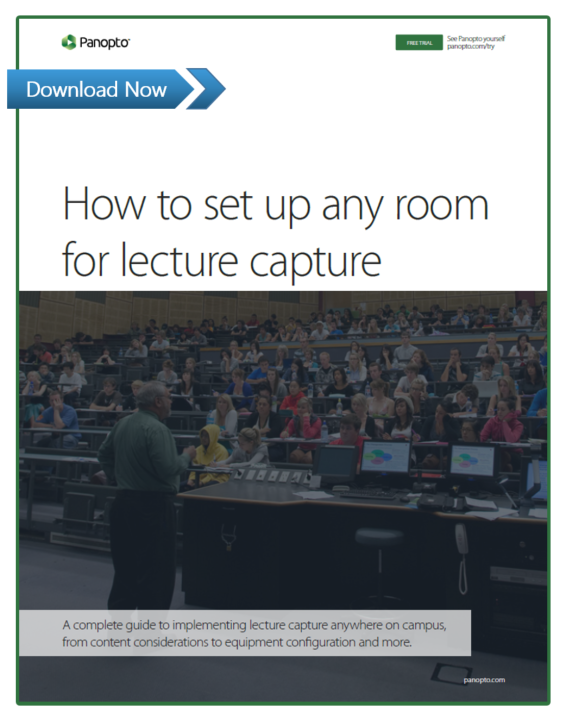 다음 주에는 모든 강의 캡처 장비를 연결하는 방법을 보여주는 9 가지 강의 캡처 설정 및 사용 사례에 대한 기술 다이어그램을 공유 할 것입니다.
다음 주에는 모든 강의 캡처 장비를 연결하는 방법을 보여주는 9 가지 강의 캡처 설정 및 사용 사례에 대한 기술 다이어그램을 공유 할 것입니다.
기다리지 않으려면 지금 무료로 강의 캡처를 위해 캠퍼스에 방을 설정하는 방법에 대한 전체 가이드를 다운로드 할 수 있습니다. 어디서나 강의 캡처에 대한 전체 가이드 다운로드 .